Aimp dsp плагины отключено как включить
Обновлено: 03.07.2024

На тот момент прикручивание микс-хоста MuchFX2 к AIMP версий 3-4 казалось невозможным. Немного поэкспериментировав я все же нашел способ как решить эту проблему. И сейчас поделюсь с Вами подробно как это сделать.

Итак, вперед! Давайте рассмотрим установку микс-хоста MuchFX2 и VST-хостов в AIMP4.
Для начала нужно скачать Обновленный комплект плагинов = dsp_mfx2.dll + dsp_vst.dll + dsp_vst1.dll + dsp_vst2.dll.
Заходим в директорию AIMP4, затем в папку Plugins (C:\Program Files (x86)\AIMP\Plugins) и записываем в нее скачанные папки dsp_mfx2, dsp_vst, dsp_vst1 и dsp_vst2.

Запускаем AIMP, идем в Меню -> Настройки -> Плагины и видим, что AIMP подхватил все плагины. Если какие-либо чекбоксы не отмечены - поставьте в них галки.

Запускаем AIMP, можно начать прослушивание музона. Это поможет быстрой настройке плагинов.
Идем в Меню -> Настройки -> Менеджер звуковых эффектов. Видим, что плагины не включены. Давайте настроим их поочередно.

Выбираем первый VST-хост DSP и нажимаем на кнопку Настройки справа.

В появившейся панели VST-хоста выбираем VST плагин, я, например, выбрал Tube Saturator.
Выбираем понравившийся пресет. Музон играет и нам легко подобрать пресет.

Выбираем второй VST-хост DSP и снова нажимаем на кнопку Настройки справа.

В появившейся панели VST-хоста выбираем другой VST плагин, я, например, выбрал Studio Devil VTP.
Также выбираем какой-либо вариант пресета при играющем музоне.

Выбираем третий VST-хост DSP и опять нажимаем на кнопку Настройки справа.

В появившейся панели VST-хоста выбираем еще один VST плагин, я, например, выбрал Bass Baron.
Также выбираем какой-либо вариант пресета при играющем музоне. Затем нажимаем кнопку Закрыть справа внизу.

Закрываем AIMP, затем идем в папку Plugins и если все правильно срослось, то в папках плагинов dsp_vst, dsp_vst1 и dsp_vst2 видим появившиеся файлики настроек плагинов с расширением *.fxp.



После этого копируем поочередно dsp_vst.dll, dsp_vst1.dll, dsp_vst2.dll с их файлами настроек в папку dsp_mfx2. Кроме того, в папке dsp_mfx2 видим, что появился файл настройки dsp_mfx2.pic. Если его еще нет, то он появится несколько позже!

Запускаем AIMP. Идем в Меню -> Настройки -> Менеджер звуковых эффектов. Выбираем микс-хост MuchFXI Multi DSP Module. Нажимаем на кнопку Настройки справа. Ура! Появляется панель микс-хоста MuchFX2! Но она пустая!

Нажимаем на знак + слева внизу панели микс-хоста MuchFX2 - появляется окно с перечнем VST-хостов! То, что надо! Поочередно выбираем все три VST-хоста, нажимая при этом на кнопку OK.

В итоге в панели микс-хоста MuchFX2 появились все три VST-хоста. Птички слева показывают, что VST-хосты активны. Если снять птичку, то VST-хост отключается! Хитро задумано!

Параметры микс-хоста MuchFX2 можно сохранить, нажав на кнопку SAVE справа внизу. Файл с настройками можно назвать Default - так общепринято.

Если снова посмотреть папку dsp_mfx2, то увидим следующий состав файлов. Если у Вас тоже самое, то Вы хорошо поработали. Умнички!

На этом скриншоте показаны панели О программе для AIMP4 и микс-хоста MuchFX2. Посмотрите на версии программ.

Запускаем AIMP врубаем музон. Идем в Меню -> Настройки -> Менеджер звуковых эффектов. Выбираем микс-хост MuchFXI Multi DSP Module. Появляется панель dsp_mfx2 со всеми включенными VST-хостами, на которых висят 3 VST-плагина. Наверное получилась небольшая какофония? Но вы помните, что VST-плагины можно выключить, если снять птички слева.
Слушайте музон с одним включенным VST-плагином. Можете включать поочередно другие.

Панель микс-хоста MuchFX2 можно свернуть в гламурную полоску с золотой отделкой, если нажать на жирный кругляшок справа вверху панели. Если снова нажать на этот кругляш, то панель снова станет прежней!

На этом скриншоте показан AIMP3 с работающим микс-хостом MuchFX2.

ЗЫ. При настройке микс-хоста MuchFX2 иногда вырубался AIMP. Но при перезапуске все работало нормально.
Пасхальное яйцо.
При установке хостов и настройке VST-плагинов я приготовил небольшое пасхальное яйцо, описание которого дам через неделю. За это время, если есть настроение, попробуйте найти его и написать об этом.

Здарова
Ты о чем?
Инишник в папке микса..не..Сам придумал или подглядел где
Когда плагины в кучу соберешь?
Упавший духом гибнет раньше срока.( Омар Хайям)

Ты о чем?
Инишник в папке микса..не..Сам придумал или подглядел где
Когда плагины в кучу соберешь?


Какие плееры Супер? Это Bug head Emperor и JPlay по отдельности, а также в связке Bug head Emperor + JPlay!
Какие цифровые улучшалки самые крутые? Это виртуальные аудиокарты Breakaway Audio Enhancer и Bongiovi Acoustics DPS Audio Enhancer!
Поэтому у меня появилась идея скрестить эти супер девайсы в одну связку для прослушивания музона! Чтобы все было под рукой!
В какой среде лучше всего запускать этого аудиомонстра? Ответ однозначный! Только в Windows 10 x64 PRO! И точка! Никаких хрюш и семерок и восьмерок! Никаких ущербных постных и костлявых сборок Windows 10! Только полновесная Windows 10 PRO x64 или на худой конец - Enerprise!
Итак, у меня все получилось! Получится и у Вас! Сначала я расскажу как запустить связку Bug head Emperor (без JPlay) с двумя виртуальными звуковыми картами Breakaway Audio Enhancer и Bongiovi Acoustics DPS Audio Enhancer, а потом расскажу как получить всего аудиомостра Bug head Emperor + JPlay + Breakaway Audio Enhancer + Bongiovi Acoustics DPS Audio Enhancer!
1.1. Создаем связку: Bug head Emperor + Breakaway Audio Enhancer + Bongiovi Acoustics DPS Audio Enhancer.
Используем плеер Bug head Emperor версии, например, 5.41 или 5.56.
Устанавливаем виртуальную аудиокарту Breakaway Audio Enhancer v. 1.30.02, а затем виртуальную аудиокарту SRS HD Audio Lab Gold 1.0.71. Карта SRS HD Audio Lab Gold 1.0.71 дает дополнительную карму Breakaway Audio Enhancer, в результате чего Breakaway Audio Enhancer становится полностью работоспособной в Windows 10 PRO x64.
Также устанавливаем виртуальную аудиокарту Bongiovi Acoustics DPS Audio Enhancer 1.2.4. Она устанавливается просто, есть русификатор от пользователя нашего сайта ruslangxp, а также его Руководство по настройке Bongiovi Acoustics
1.2. Смотрим скриншоты как настроить Bug head Emperor + Breakaway Audio Enhancer + Bongiovi Acoustics DPS Audio Enhancer.
Зацените! Аудиомонстр Bug head Emperor + Breakaway Audio Enhancer + Bongiovi Acoustics DPS Audio Enhancer работает!
Выбираем на свой вкус настройки в Breakaway Audio Enhancer и Bongiovi Acoustics DPS Audio Enhancer.
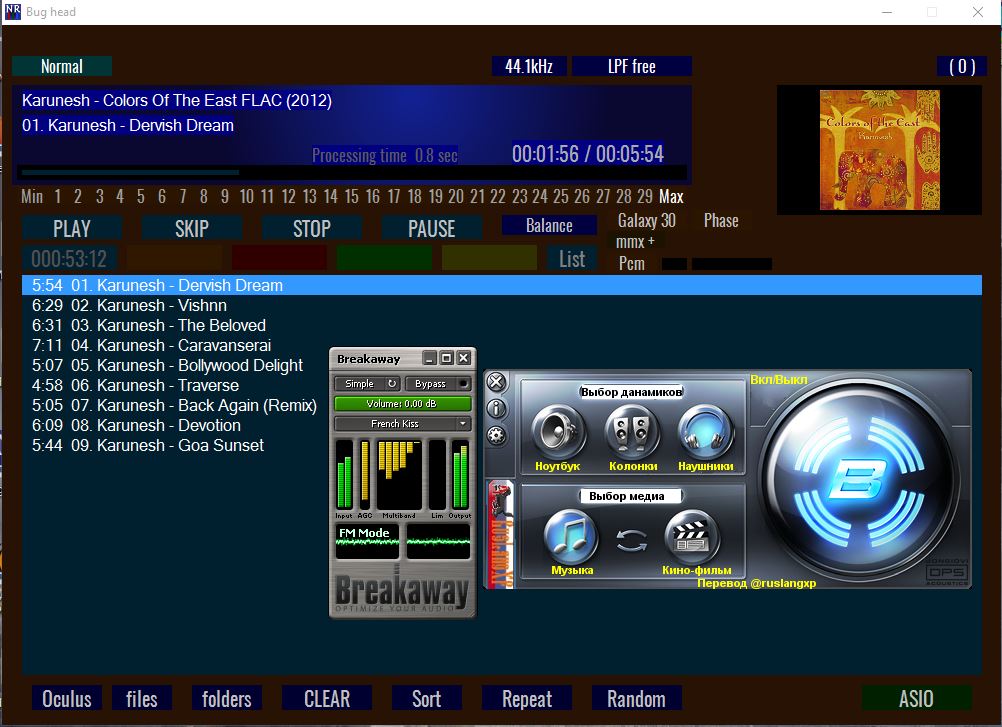
Как же все это настроить? Довольно легко. Настраиваем Bug head Emperor. Для начала выбираем в нем ASIO4ALL Driver, в котором выбираем выход аудиоустройства Breakaway Pipeline.
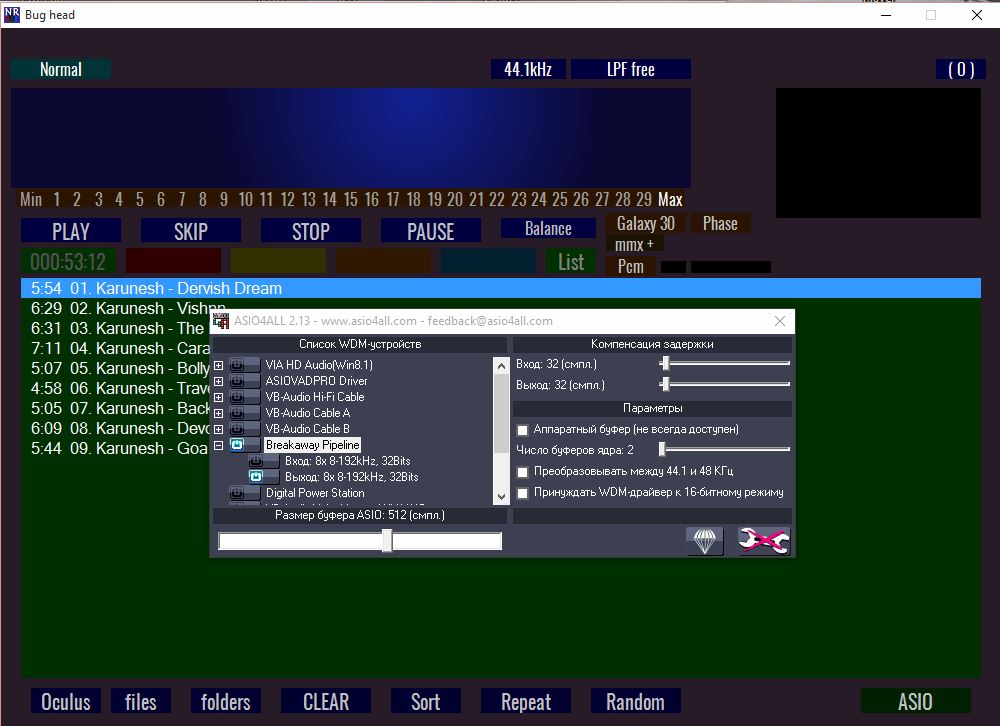
В настройках аудиокарты Bongiovi Acoustics DPS Audio Enhancer выбираем физическое устройство воспроизведения звука и затем закрываем окно нажав на крестик справа сверху.

В настройках аудиокарты Breakaway Audio Enhancer устанавливаем параметры так, как на скриншоте, затем нажимаем кнопку Finish.
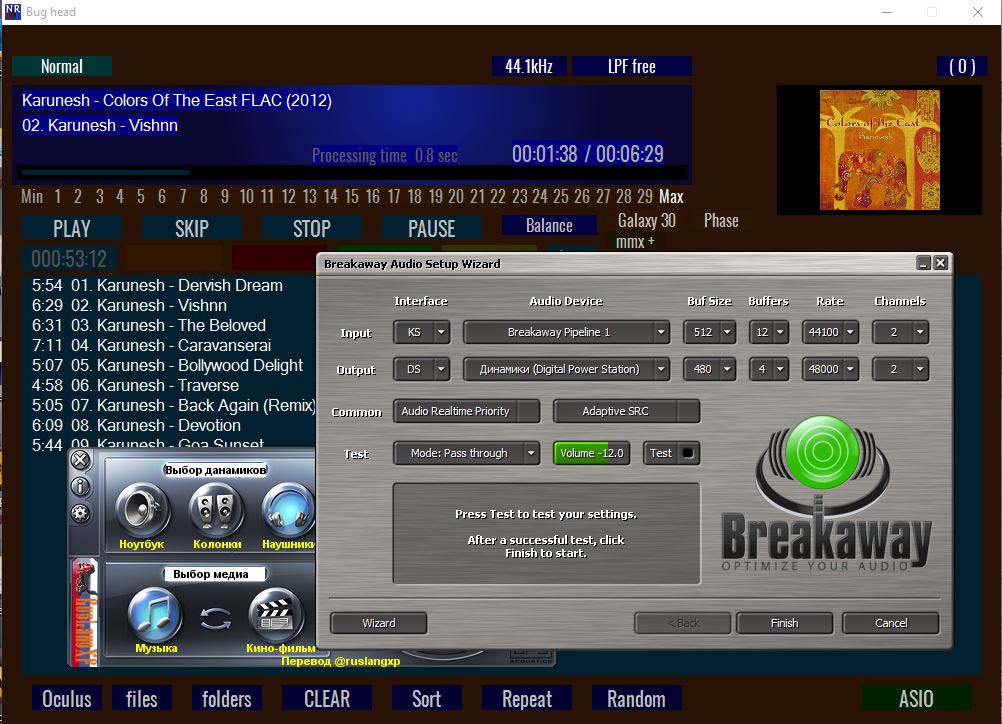
Все готово. Начинаем воспроизводить музон! И обе карты работают! В этом легко убедиться изменив пресеты или выключив обе аудиокарты сразу или поочередно!
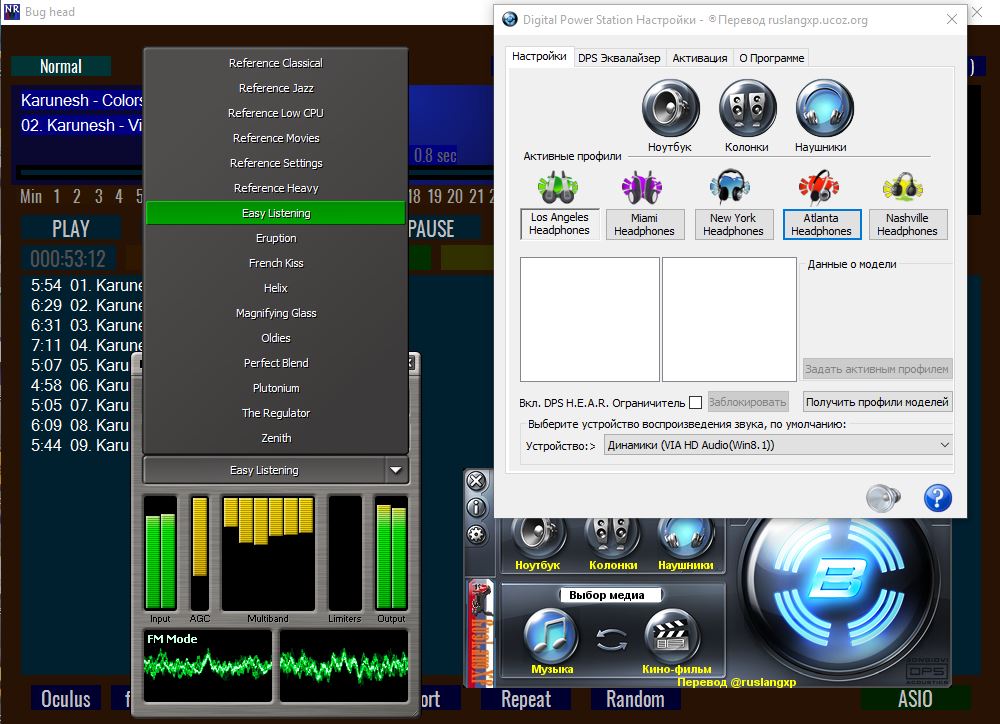
Можно выбирать различные пресеты в Breakaway Audio Enhancer и в Bongiovi Acoustics DPS Audio Enhancer. Подробности настройки и установки дополнительных пресетов в Bongiovi Acoustics DPS Audio Enhancer смотрите на сайте ruslangxp (ссылка выше).
Можно выключать одну из двух аудиокарт поочередно или обе сразу. Музон не прерывается и все ОК!
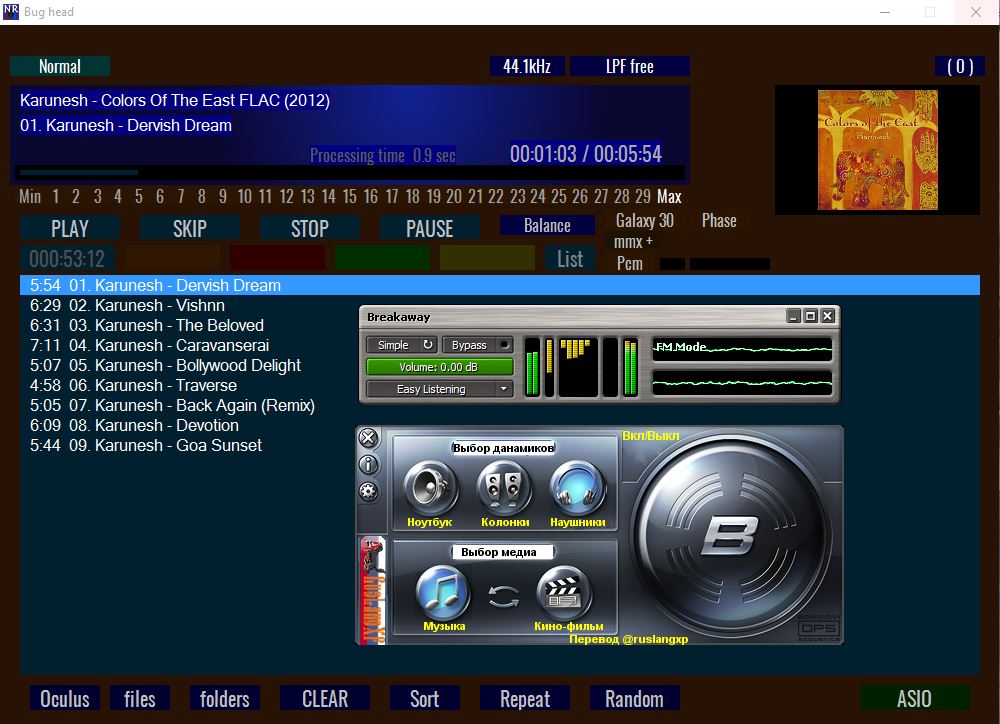
Не забудьте в настройках физического аудиоустройства Windows 10 увеличить громкость динамиков, которая была уменьшена заботливой аудиокартой Bongiovi Acoustics DPS Audio Enhancer.
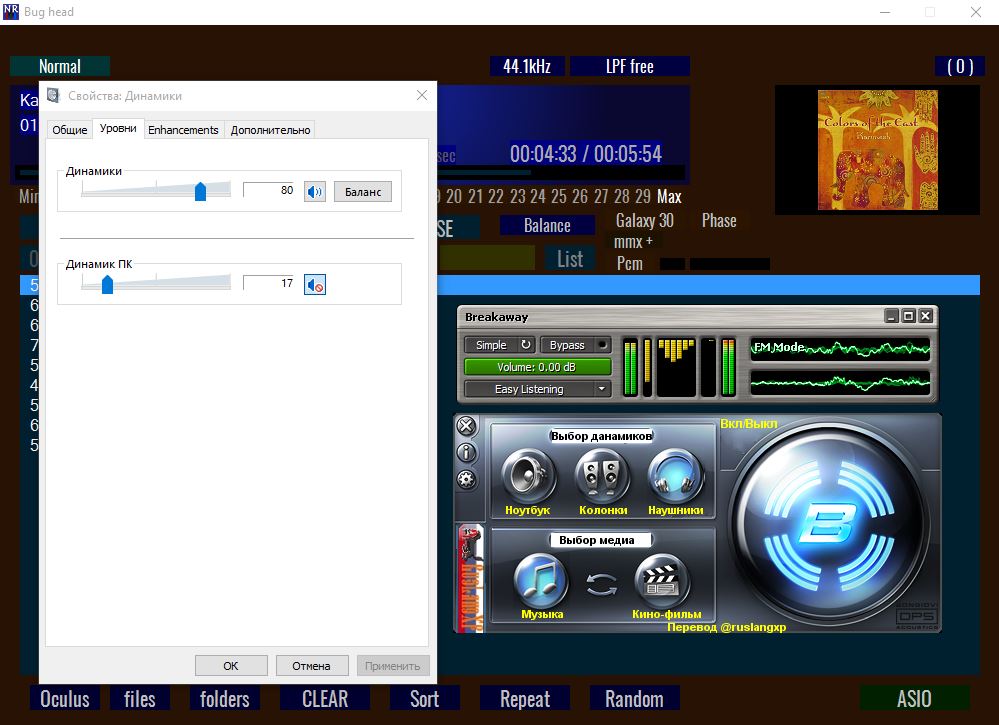
2. Смотрим скриншоты как настроить Bug head Emperor + JPlay + Breakaway Audio Enhancer + Bongiovi Acoustics DPS Audio Enhancer.
В Bug head Emperor выбираем ASIO JPlay Driver. Запускаем панель настройки JPlay через опцию Setting и проводим настройку так, как показано на скриншоте. Затем нажимаем на кнопку ОК!
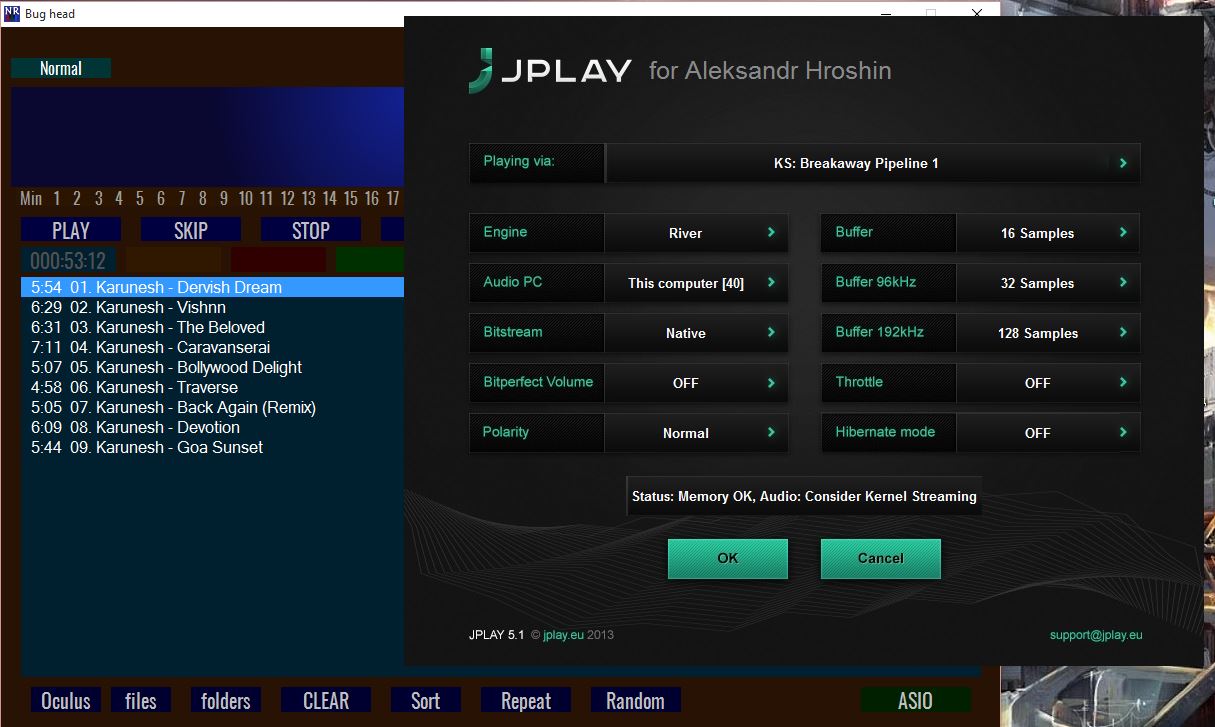
Запускаем музон и слушаем его в супер гибридном аудиомонстре, состоящего из самых лучших цифровых девайсов для прослушивания музона с суперкачеством, круче которого на сегодняшний день нет!
Это - Bug head Emperor + JPlay + Breakaway Audio Enhancer + Bongiovi Acoustics DPS Audio Enhancer! Супер!


Этот плеер специально создавался для воспроизведения музыки и работы с ней. Для этого в арсенале имеется удобная аудио-библиотека для управления музыкальной коллекцией. Благодаря встроенным утилитам можно легко перекодировать музыку из одного формата в другой, делать копии Audio CD в различные форматы, записывать звук с микрофона или другого звукового устройства, редактировать теги музыкальных файлов, а также переименовывать или сортировать их группой. Есть функция записи радио в различные форматы с разбиением на треки. Имеется удобный плейлист с вкладками, как в популярных интернет-браузерах, что очень удобно. Плеер имеет мультиязычный интерфейс, в комплекте идёт большое количество локализаций, так что его смело можно назвать интернациональным. Одно из преимуществ - мощный редактор скинов, с помощью которого можно легко создать свой скин любой сложности (есть готовые скины, повторяющие интерфейс популярных плееров). Разработчик активно общается с пользователями, принимая любую критику и предложения, и пытается воплотить в плеере всё самое лучшее, что есть в других аналогичных программах.
Как говорит сам разработчик: "AIMP - это аудиоплеер для людей"
Разработчик: Артём Измайлов, г. Тула, Россия
Добавлено:
Нужна небольшая хитрость чтобы прослушать сделайте как на скрине
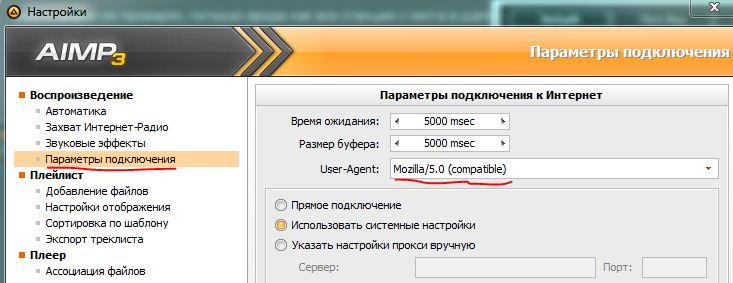
Теперь, надеюсь, я правильно понял? Или опять не то? Я уже запутался в Ваших желаниях и хотелках.
OlegSev, DSP-плагины. это не один плагин. Их есть целая куча от разных разработчиков.
А конкретно с плагином - при пересоздании списка (раз в пару дней это приходится делать) в 3 версии создаётся новый плейлист, а во второй - переписывается текущий.
AIMP — бесплатный аудиоплеер с поддержкой большого количества форматов и списков воспроизведения. Он работает сразу с несколькими списками, позволяет создавать закладки, а также имеет очередь воспроизведения.
Одной из особенностей AIMP является его механизм плагинов. Вы можете установить в плеере плагины, которые добавляют к нему новые функции.
Установка плеера
Интерфейс представлен на русском и английском языках, плеер поддерживает все современные веб-браузеры и предлагает целый список функций для удаленного управления воспроизведением.

- Появится «Окно приветствия» AIMP, где мы нажимаем на кнопку «Далее» и начинаем процесс установки.

2. Нажимаем принять условия лицензионного соглашения и двигаемся далее.

3. Ставим переключатель в окне «Обычная версия» и выбираем «Папку для установки».

4. Мы можем отказаться от установки продуктов «Яндекса» и всех дополнительных расширений, убрав галочки.

5. В параметрах интеграции Windows оставляем настройки по умолчанию и нажимаем на кнопку «Установить».

6. Установка займет несколько секунд, после чего нажимаем «Завершить».

7. После установки мы нажимаем на пиктограмму ключа.

8. Кликаем на «Ассоциацию файлов», и перед нами выпадает список, где можно изменить настройки воспроизведения звука и типов файлов.

9. Далее мы видим меню «Операционной ленты», для полной информации мы нажимаем «Предпросмотр».

10. Также можно изменить обложку по умолчанию на более привычную.

Процесс установки AIMP очень простой, что дает возможность запускать его на операционных системах Windows, Vista, Android или использовать в качестве переносимой программы из выбранного диска и папки. Простые инструкции позволяют вам интегрировать MP3-плеер в контекстное меню различных систем, даже когда вы выбрали переносную опцию для музыкальных файлов.
Как пользоваться плеером AIMP
Сначала переходим на официальный сайт и загружаем последнюю версию программного обеспечения. Затем просто открываем AIMP и нажимаем на значок «Меню» в левом верхнем углу приложения. В раскрывающемся меню выбираем «Утилиты» / «Аудио конвертер».

По умолчанию AIMP не имеет mp3-декодера, поэтому для того чтобы AIMP также мог отформатировать любой аудиофайл в MP3, вам нужно будет скачать файл mp3-декодера и установить его вручную.
Важно! В AIMP вы можете открыть отдельное окно — изолированное от основного проигрывателя и списка воспроизведения — для управления всеми музыкальными файлами на вашем компьютере.
По окончании загрузки файла с расширением rar извлеките lame_enc.dll в папку «AIMP \ System \ Encoders» (например, в папку «C: \ Program Files (x86) \ AIMP \ System \ Encoders» )
Поздравляем, теперь у вас есть бесплатное программное обеспечение Audio Converter плюс Media Player в одном.
Интересно! Media Player AIMP может воспроизводить практически все аудиоформаты, а также Midi-файлы.
Эквалайзер включает 22 предустановки, из которых вы можете выбрать или настроить полосы вручную, чтобы сделать свою собственную предпочтительную настройку. Вы также можете позволить себе автоматически выбирать пресет эквалайзера для трека.
Такое окно включает регулятор уровня предусилителя и ползунок баланса громкоговорителей. Вы можете выбрать отображение окна эквалайзера в левой части основного окна проигрывателя или отключить его.

В процессе воспроизведения звуковых дорожек вы можете настроить выбор папки для установки нужных треков.
Интересно. У вас есть возможность выбора из списка воспроизведений нужной музыки и дальнейшего прослушивания либо уточнения всех нюансов: исполнителя, времени воспроизведения, просмотра, выбора обложки трека и года создания. Также вы можете менять расположение трека в списке и делать множество других манипуляций с ним.
Как удалить АИМП
Чтобы мгновенно удалить AIMP, вы можете включить утилиту Windows Add / Remove на вашем компьютере, чтобы помочь этому процессу. Вы можете выполнить действия по удалению AIMP с помощью утилиты Windows Add / Remove, если используете операционную систему Windows XP:
Шаг первый. Как только вы узнали, что AIMP работает в фоновом режиме, вы можете сначала отключить его из диспетчера задач Windows.

Шаг второй: Нажмите «Пуск», перейдите в «Панель управления».

Шаг третий. Включите Windows «Добавить / Удалить утилиту».
Шаг четвертый. Узнайте AIMP, выделите его. Нажмите «Удалить».

Шаг пятый. Следуйте инструкциям по удалению, чтобы удалить его.

Удаление AIMP вручную не всегда эффективно, поскольку требует полного удаления значений реестра и связанных файлов AIMP. Реестр Windows служит одной из важнейших частей системы, которая предназначена для сохранения важных системных настроек. После того как вы допустите какие-либо ошибки в процессе удаления значений реестра, они могут серьезно повредить Windows и привести к дальнейшим неясным проблемам, включая нежелательные ошибки типа «синий экран смерти», непредсказуемое завершение работы системы, резкое снижение производительности системы и увеличение времени.
Важно! Даже если у вас большой опыт работы с компьютером или вы опытный пользователь ПК, не рекомендуется удалять AIMP с ручным решением.
Видеоинструкция по установке и использованию плеера АИМП
Плеер AIMP — очень популярный и востребованный продукт. Во время скачивания могут быть кое-какие неприятные моменты, чтобы их избежать, мы прикрепляем видеоинструкцию с полным обзором приложения, укомплектованного интерфейсом, неповторимым меню настроек и многими другими возможностями. Благодаря ему вы станете мастером в формировании любимых плейлистов и выборе нужных музыкальных треков. Даже опытные диджеи используют плеер AIMP в свой непосредственной работе. Этот ролик поможет вам раскрыть весь потенциал программы и показать детальный процесс установки данного продукта.

Программа AIMP – это многофункциональный аудиоплеер.
Проект AIMP российский и абсолютно бесплатный.
Здесь вы сможете найти всё, что хотели от аудио плееров и даже больше.
Стабильная версия: AIMP v3.60 Build 1483
Дата сборки: 27.02.2015
Список изменений:
= Редактор тегов: OPUS - ReplayGain информация теперь пишется в заголовок файла
= Теги: OPUS - поддержка ReplayGain информации, расположенной в заголовке файла
- Исправлено: звуковой движок - в некоторых случаях неправильно парсятся мета-данные при проигрывании интернет-радио
- Исправлено: звуковой движок - при запуске файла из внешнего приложения слышен отрывок предыдущего трека, если плеер был закрыт
- Исправлено: плеер - OPUS - неправильно рассчитывается частота дискретизации и длительность
- Исправлено: плейлист - некорректно работает функция "перечитать данные из прообраза"
- Исправлено: плейлист - при запуске программы проигрываемая запись не фокусируется
- Исправлено: плейлист - при определенных условиях пустой файл плейлиста оказывается в корзине после закрытия программы
- Исправлено: плейлист - пустые названия треков при разборе CUE в диалоге поиска новых файлов
- Исправлено: плейлист - форматная строка - мелкие ошибки
- Исправлено: скин-движок - мелкие ошибки
- Исправлены мелкие ошибки и недоработки
Полный список изменений AIMP v3.60 (по сравнению с AIMP v3.55):
* Общее: новый Plugin API
* Общее: поддержка DEP и ASLR
* Звуковой движок: улучшен алгоритм расчета replay gain "на лету"
* Звуковые эффекты: расширены настройки нормализации громкости
* Звуковые эффекты: настройки нормализации громкости вынесены в отдельную вкладку
* Звуковые эффекты: replay gain - добавлена возможность указать значение по умолчанию
* Звуковые эффекты: replay gain - добавлена возможность указать корректировку для используемого значения
* Интеграция в систему: команда "поставить в очередь" была добавлена в контекстное меню Проводника
* Обложки альбомов: возможность автоматической загрузки обложек из интернета (на текущий момент используется плагин для сервиса Last.fm)
* Обложки альбомов: возможность добавить логотип для интернет радиостанции
* Обложки альбомов: добавлены настройки поиска обложек на диске / в интернете
* Плейлист: добавление файлов в плейлист теперь происходит в отдельном потоке
* Плейлист: случайное воспроизведение - все индексы теперь хранятся на уровне каждого файла плейлиста
* Плейлист: случайное воспроизведение - улучшен алгоритм - старается равномерно проигрывать файлы из разных групп, не допускать последовательного проигрывания двух подряд идущих файлов
* Плейлист: уменьшено количество обращений к файлам при загрузке плейлиста / добавлении файлов
* Скин-движок: уменьшено потребление памяти во время загрузки скина
* Скин-движок: уменьшено потребление памяти скином в два раза
* Аудиоконвертер: добавлена кнопка перехода к целевой папке
* Редактор тегов: возможность отключения группировки по папкам в списке файлов
* Редактор тегов: дисплей обложки альбома научился принимать файлы / картинки из браузера / ссылки на картинки из сети
* Редактор тегов: поддержка формата AIFF
* Редактор тегов: возможность массовой транслитерации / изменения регистра
* Шаблоны: добавлены макросы для даты и времени изменения файла
* Элементы управления: поддержка навигации с помощью клавиатуры
* Плагины: общее - в менеджер плагинов добавлен фильтр по статусу
* Плагины: общее - все плагины теперь хранятся в подпапках
* Плагины: общее - отказ от поддержки плагинов типа Input от Winamp, т.к. они не поддерживают многопоточность
* Плагины: визуализации - убран лимит на разрешение экрана для плагинов нового типа
* Плагины: инфолента - добавлена опция "показывать всегда"
* Плагины: инфолента - возможность выбора целевого экрана
* Плагины: Last.fm - плагин теперь работает с сервисом на прямую - ему больше не требуется установленный last.fm клиент
* Плагины: Last.fm - возможность добавлять / убирать файл из списка любимых композиций
* Плагины: Last.fm - возможность отправки значения поля AlbumArtist вместо Artist
* Плагины: Last.fm - возможность показа окошка с информацией о проигрываемом файле
* Плагины: Last.fm - встроенный кэш на 100 записей для работы вне сети
* Плагины: SACD - плагин для воспроизведения аудио высокого разрешения в форматах DSDIFF / DSF
AIMP 3.60:
md5 aimp_3.60.1483.exe: E0E0C98446E01D1D86644079D830995C

Описание : Программа AIMP – очень качественный проигрыватель, который позволяет воспроизводить локальные аудиофайлы, слушать и записывать потоковые трансляции. Проект AIMP российский и абсолютно бесплатно
Основные функции и особенности AIMP4 :
Список изменений :
Фонотека: улучшена производительность
Фонотека: улучшена поддержка сборников
Исправлено: общее - регулятор громкости AIMP некорректно работает с мультимониторной конфигурацией экрана
Исправлено: аудиоконвертер - при использовании макроса %FileName для переименования у целевых файлов появляется двойное расширение
Исправлено: редактор тегов - при использовании макроса %FileName для переименования у целевых файлов появляется двойное расширение
Исправлено: редактор тегов - не читает теги у некоторых файлов в формате AIFF
Исправлено: плеер - дублируются значения настроек вывода звука в выпадающих списках
Исправлено: теги - ID3v2 - некорректно распознает ANSI-кодировку слов с буквами из разных языков Исправлено: общее - ошибка с интерпретацией MIME-типа "image/jpg" (регрессия)
Общее: обновлены локализации
Исправлено: аудиоконвертер - OGG Vorbis - недоступны дробные значения качества (регрессия)
Исправлено: обложки альбомов - не работает кэширование (регрессия)
Исправлено: обложки альбомов - не показываются обложки в формате GIF в диалоге "информация о файле" (регрессия)
Исправлены незначительные ошибки и замечания
Общее: обновлены локализации
Эквалайзер: добавлены преднастройки Alternative / Industrial / Hip-Hop
Исправлены незначительные ошибки и замечания
Полезные Ссылки :
Самая последняя версия:
AIMP v4.70 Build 2242 (01.02.2021) : 4PDA, Официальный сайт
Официальные сборки:
AIMP v4.70 build 2231 (30.09.2020) : 4PDA
AIMP v4.60 Build 2180 (25.03.2020): 4PDA
AIMP v4.60, build 2177 (24.02.2020): 4PDA
AIMP v4.60 Build 2170 (13.01.2020): 4PDA
Читайте также:

